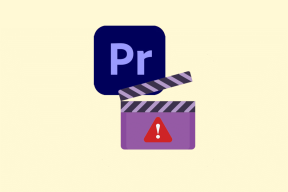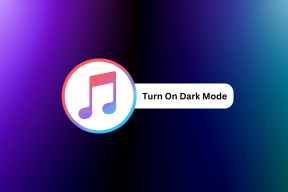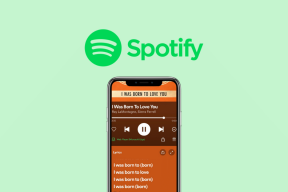Hvordan bruke min Facebook-avatar på WhatsApp
Miscellanea / / November 29, 2021
Borte er tiden da forbrukere pleide å bruke emojis, gifs og klistremerker for å uttrykke følelser. Folk lener seg mot Apples Memoji og Snapchat Bitmoji under chatter og samtaler. Du kan lage din versjon av slike avatarer ved å bruke tonnevis av tilpasningsmuligheter, klesstiler, frisyrer og mer. Facebook setter seg også på toget med lansering av Avatar. Og den gode nyheten er at du enkelt kan bruke Facebook-avatarer under WhatsApp-chatter, og til og med lage en avatar som din vis bilde på WhatsApp.

Facebooks avatarer er en større avtale sammenlignet med rivalene. For det første når den direkte ut til over en milliard brukere, og for det andre har selskapet ikke latt stenen stå uvendt når det kommer til tilpasningsmuligheter. Etter min erfaring er tilpasningsmulighetene enda bedre enn det Apple og Snapchat tilbyr brukerne.
Etter å ha laget Facebook Avatar fra bunnen av, tilbyr selskapet en liste over bruksklare avatarer med forskjellige uttrykk og stiler. Forståelig nok er det ingen direkte måte å lagre dem i telefongalleriet ditt. Men Facebook tilbyr en fin måte å dele dem ved å bruke andre sosiale nettverk som Instagram, Snapchat, WhatsApp, Messenger og mer.
Vi har allerede dekket en detaljert veiledning for å lage Facebook-avatarer. I dette innlegget vil vi snakke om hvordan du bruker Facebook-avatarer i WhatsApp og Messenger. La oss komme i gang.
Også på Guiding Tech
Lag Facebook-avatarer
Vi har allerede en detaljert veiledning for å lage Facebook-avatarer fra bunnen av. Vi vil ikke gå inn i alle tilpasningsdetaljene, og dekker raskt prosessen i trinnene nedenfor.
Trinn 1: Åpne Facebook-appen på din iPhone eller Android.
Steg 2: Flytt til Facebook-menyen nederst til høyre på iPhone. Hvis du bruker Facebook på Android, vil alternativet være i øvre høyre hjørne.
Trinn 3: Velg alternativet Avatarer.

Trinn 4: Den vil åpne Avatar-opprettingsmenyen med tonnevis av tilpasningsalternativer.
Trinn 5: Nå er det på tide å legge til flere elementer til avataren din. Du kan velge hudtoner, frisyre, ansiktsform, briller, ansiktshår, og til og med tilpasse antrekk for å nærme ditt utseende og stil.


Trinn 6: Du kan når som helst rulle tilbake til menyen og endre alle detaljer. Etter fullføringen, trykk på Ferdig-knappen i øvre høyre hjørne.
Nå er Avatar klar til bruk på Facebook. Trykk på klistremerkemenyen ovenfor og se på klistremerker som er klare til bruk basert på din avatar.
Bruk Facebook-avatarer på WhatsApp
Facebooks sømløse implementering av avatarer lar deg bruke dem i Facebook-kommentarseksjonen, Facebook Messenger, og angi det som profilbilde. Men prosessen er ikke like lett når du prøver å bruke den på WhatsApp. Gå gjennom trinnene nedenfor for å bruke Facebook-avatarer på WhatsApp.
Trinn 1: Under WhatsApp-samtaler kan du få en følelse av å bruke en Facebook-avatar i chat. For det, åpne Facebook-appen på enheten din.
Steg 2: Gå til Facebook-menyen og last inn din nåværende avatar.
Trinn 3: Trykk på klistremerkemenyen øverst til høyre og last inn alle standard klistremerker basert på avataren din.


Trinn 4: Trykk på klistremerket du vil bruke i WhatsApp, og det vil be deg om å dele ved hjelp av den opprinnelige Del-menyen.
Trinn 5: Velg Flere alternativer og trykk på WhatsApp. Velg samtalen der du vil dele klistremerket, og WhatsApp vil dele det som et bilde.

Problemet med metoden er at hver gang du må gå til Avatar-menyen i Facebook-appen for å dele Avatar-klistremerket ditt på WhatsApp. Den bedre løsningen er at du kan lagre disse Facebook-avatarene som et bilde på telefongalleriet ditt og bruke bildevelgeren i WhatsApp for å. send avatarer.
Også på Guiding Tech
Lagre Facebook-avatarer på telefonen
Når du deler Facebook-avataren på WhatsApp, er det ganske enkelt å lagre dem på telefonen. La meg forklare i detalj.
Først må du dele Facebook-avataren på WhatsApp ved å bruke. trikset ovenfor. Følg nå trinn-for-trinn-instruksjonene nedenfor for å lagre. Facebook-avatarer på telefongalleriet.
Trinn 1: Åpne WhatsApp-samtalen der du har delt Facebook-avatarer.
Steg 2: Trykk på avatarbildet du vil lagre.
Trinn 3: Trykk på Del-knappen nederst i venstre hjørne.


Trinn 4: Velg Lagre og det vil lagre Facebook Avatar-bildet til enhetsgalleriet.
Fra nå av kan du enkelt sende Facebook-avataren i en samtale ved å bruke standardbildevelgeren i WhatsApp.
Når du bruker deleknappen i WhatsApp for å lagre bildet, tilbyr den også å sette Avataren som profilbilde på WhatsApp. Beskjær den. bildet sirkulært, og du er flink til å sette det som visningsbilde på. Hva skjer.

Også på Guiding Tech
Hvordan redigere avataren din
Fikk du stylet håret eller begynte du å bruke briller nylig? Det kan være lurt å oppdatere Facebook-avataren din basert på ditt nye utseende.

For å redigere avataren din, gå til Avatar-menyen og trykk på Rediger-knappen. Gjør de nødvendige endringene fra den kjente Avataren. opprettelsesmenyen og trykk på Ferdig-knappen øverst.
Del Facebook-avatarer på farten
Facebook kan ha vært sent ute til dette spillet, men totalt sett. implementeringen av Avatar er gjennomtenkt. Det er rike tilpasninger. alternativer for å lage Avatar, og du kan bruke den overalt i appen som. så vel som på andre plattformer som WhatsApp, iMessage og mer. delemenyen. Nå kan du imponere vennene dine med unike. Facebook-avatarer.
Neste: Messenger Rooms er en annen ny funksjon fra Facebook. Les innlegget nedenfor for å finne de 11 beste tingene om Facebook Messenger Rooms.